Skaičių su nuliais rodymas yra dažna problema, ypač kai reikia įvesti telefono numerius arba pašto kodus. Norite užtikrinti, kad skaičiai būtų rodomi standartiniu formatu, kad juos būtų lengviau skaityti ir jie būtų vizualiai patrauklūs. Excel programa suteikia galimybę veiksmingai įgyvendinti šį skaičių sprendimą. Šiame vadove sužinosite, kaip "Excel" formatuoti ir rodyti skaičius su nuliais priekyje.
Pagrindinės išvados
- Pirmuosius nulius "Excel" galima pridėti naudojant pasirinktinį formatavimą.
- Svarbu pasirinkti tinkamą formatą, kad būtų išvengta painiavos, pavyzdžiui, dvigubų nulių telefono numeriuose.
- Formatavimas taikomas ne tik telefonų numeriams, bet ir pašto kodams bei kitiems skaitmeniniams įrašams.
Žingsnis po žingsnio
1 veiksmas: atidarykite "Excel" dokumentą.
Pirmiausia reikia atidaryti "Excel" ir paruošti darbo knygą, kurioje norite formatuoti skaičius. Galite sukurti naują sąsiuvinį arba naudoti jau esamą. Įsitikinkite, kad esate tinkamoje ląstelėje arba stulpelyje, kuriame norite, kad skaičiai būtų rodomi su nuliais priekyje.
2 veiksmas: įveskite skaičius
Įveskite atitinkamus skaičius ląstelėse, kurias norite formatuoti. Pavyzdžiui, į tam skirtus langelius galite įvesti telefono numerius arba pašto kodus. Pirmiausia juos būtinai įveskite kaip įprastus skaičius, nes vėliau juos formatuosite.
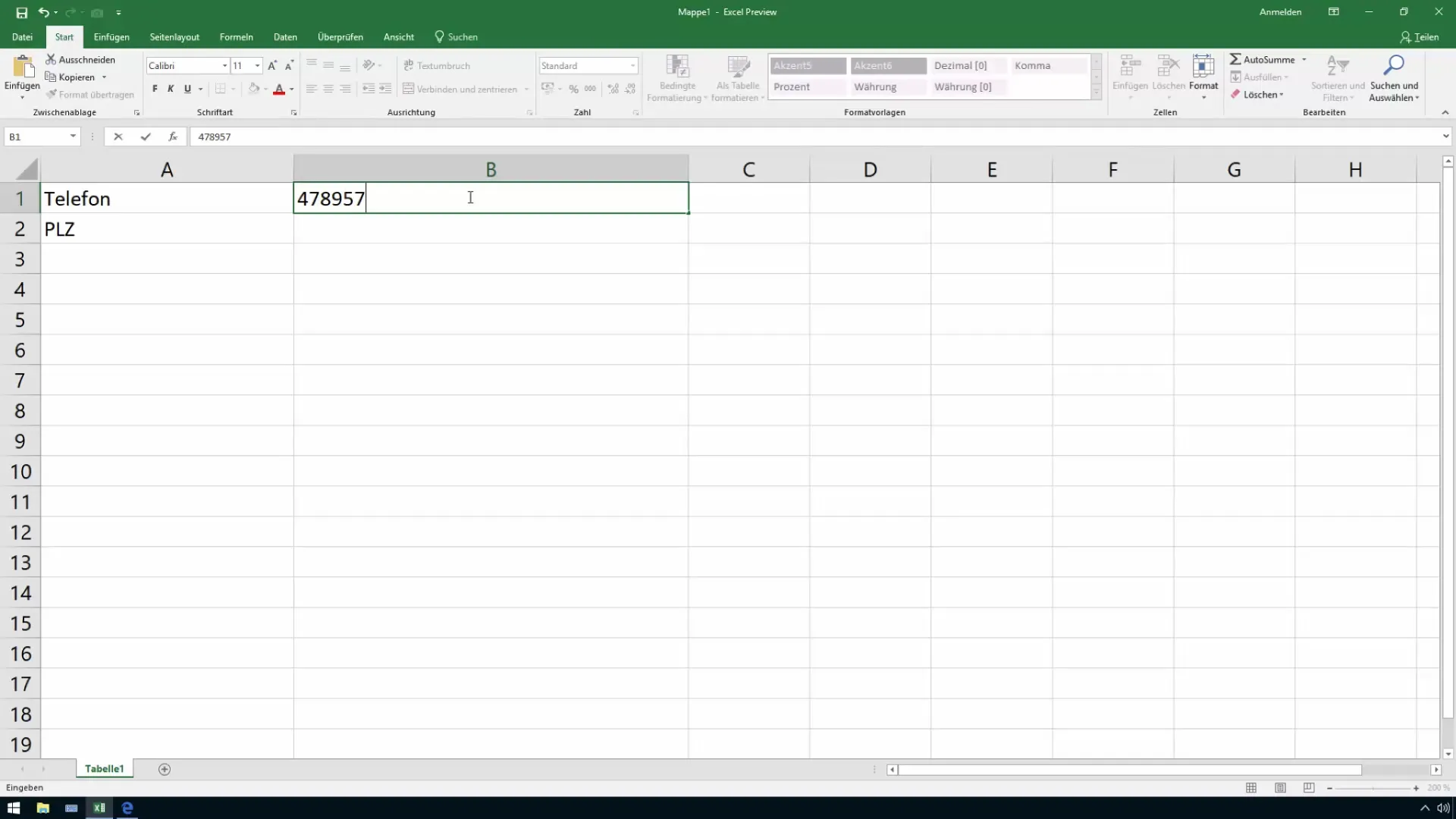
3 veiksmas: pasirinkite stulpelį
Pasirinkite visą stulpelį, kuriame yra numeriai, kuriuos norite formatuoti. Norėdami tai padaryti, spustelėkite stulpelio raidę, kad užtikrintumėte, jog bus paveikti visi šio stulpelio langeliai. Tai būtina, kad formatavimas būtų taikomas visoms atitinkamoms ląstelėms.

4 veiksmas: iškvieskite pritaikytą formatavimą
Dešiniuoju pelės klavišu spustelėkite pasirinktą stulpelį ir kontekstiniame meniu pasirinkite parinktį "Formatuoti ląsteles". Atsidarys naujas langas, kuriame rasite įvairių formatavimo parinkčių.
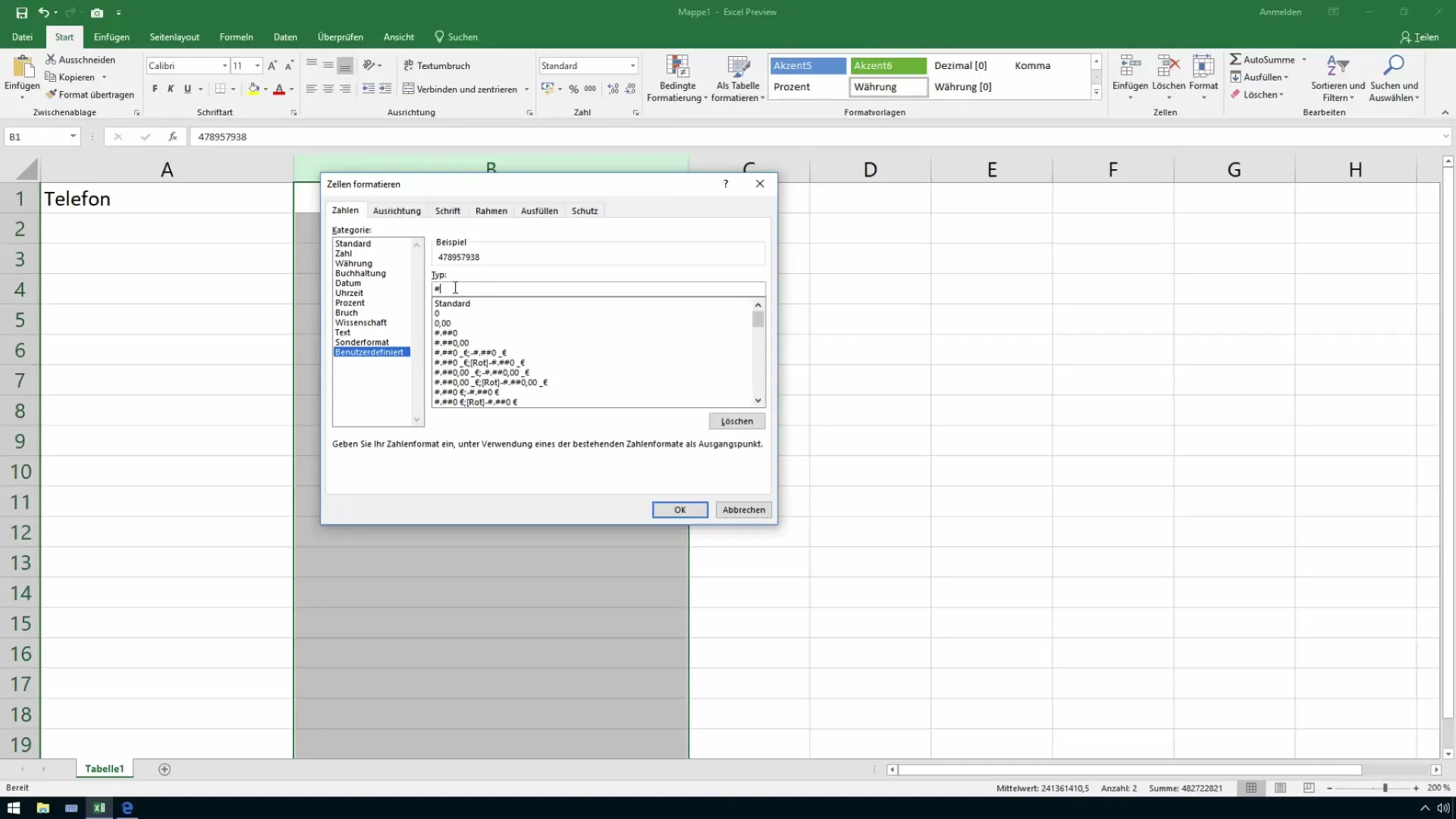
5 veiksmas: pasirinkite "Custom" (pasirinktinis)
Atsidariusiame dialogo lange spustelėkite skirtuką "Skaičiai" ir pasirinkite kategoriją "Pasirinktinis". Taip galėsite nustatyti specifinį formatą ląstelėms, kuriose yra pradiniai nuliai.
6 veiksmas: Įveskite pirmųjų nulių formatą
Formato lauke įveskite norimą skaitmenų skaičių, pavyzdžiui, "000000", jei norite įrašyti šešiaženklį skaičių. Jei skaičius turi mažiau nei šešis skaitmenis, pradiniai nuliai bus pridėti automatiškai, kad būtų užbaigtas formatas. Įsitikinkite, kad formate esančių nulių skaičių suderinote su faktiniu didžiausiu įvestų skaičių ilgiu.
7 veiksmas: patvirtinkite ir pritaikykite formatą
Patvirtinkite paspausdami "OK", kad išsaugotumėte pakeitimus. Dabar matysite, kad įvesti skaičiai rodomi ląstelėse pagal nurodytą formatavimą, įskaitant pradinius nulius.
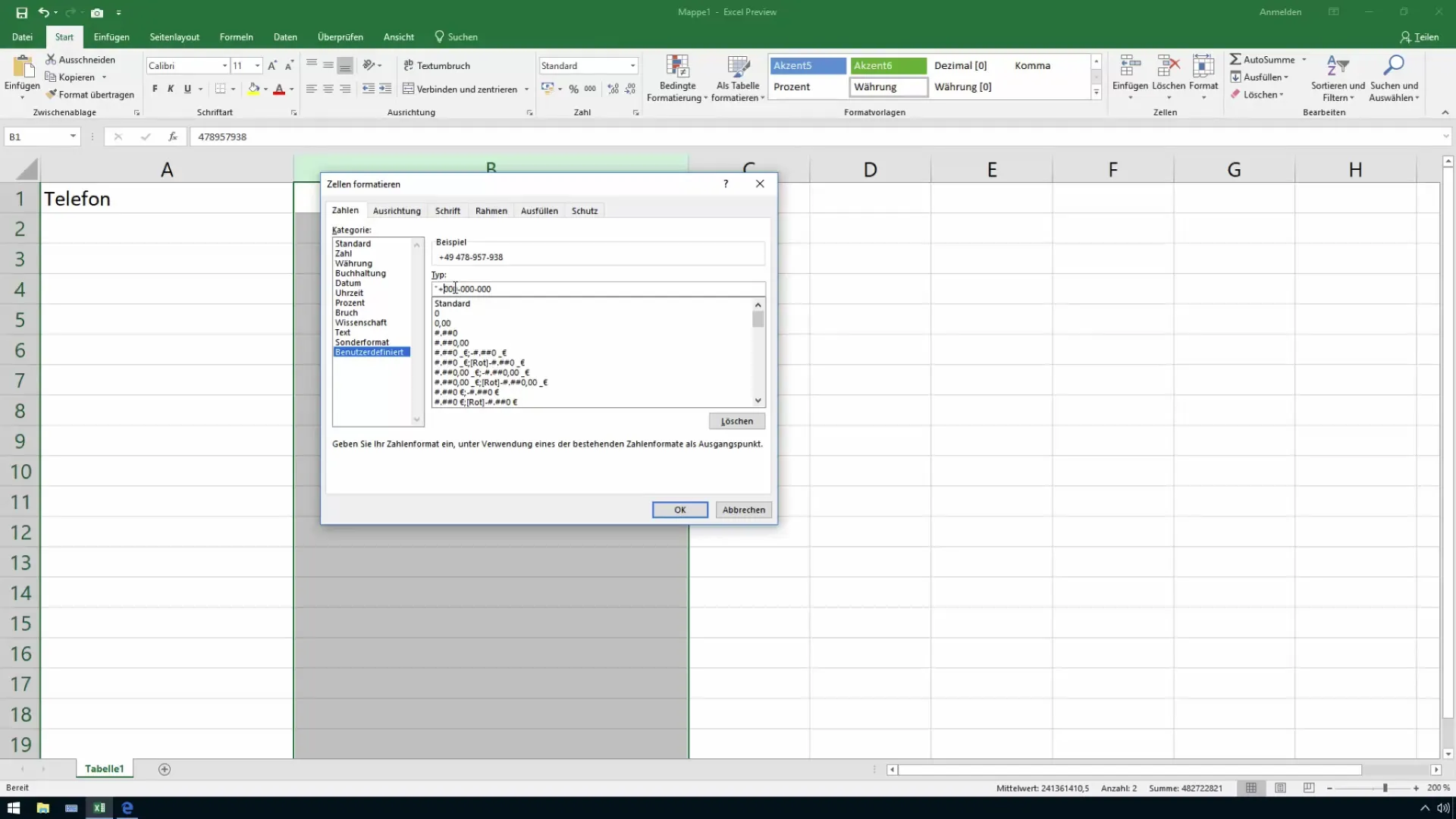
8 veiksmas: patikrinkite įrašus
Patikrinkite, ar skaičiai suformatuoti teisingai. Įsitikinkite, kad visi įvesti telefono numeriai ar pašto kodai turi matomus pradinius nulius ir kad laikomasi formato. Jei reikia, galite dar kartą pasirinkti langelius ir pakartoti veiksmus, kad atliktumėte pakeitimus.
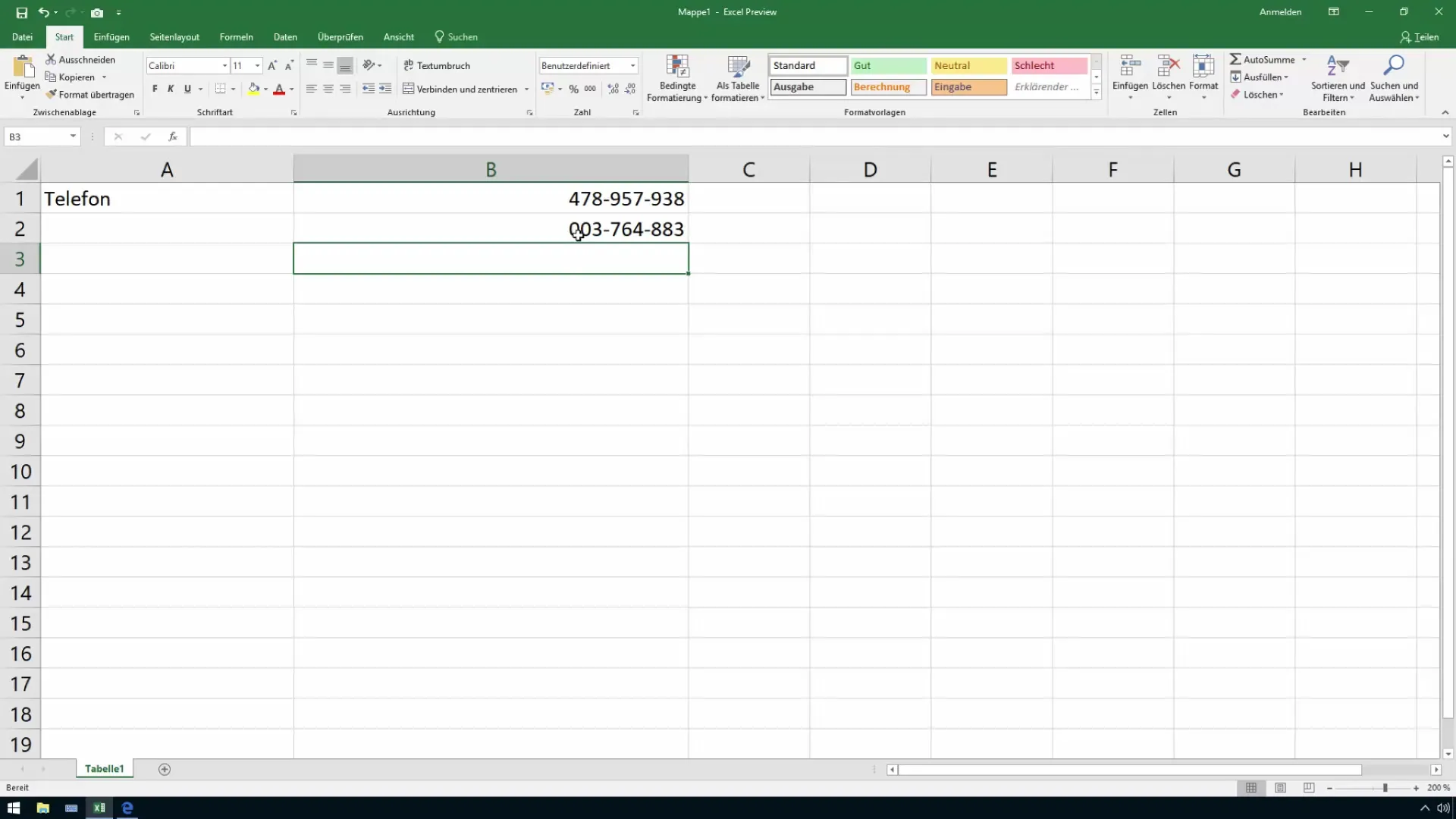
9 veiksmas: žinokite apie galimas problemas
Žinokite, kad telefono numeriuose įvedus dvigubą nulį gali kilti painiavos, nes jis interpretuojamas kaip tarptautinis rinkimo kodas. Pagalvokite, kaip geriausiai pateikti duomenis, ir įsitikinkite, kad viskas išlieka logiška.
10 veiksmas: užbaigimas
Patikrinę, ar viskas atrodo teisingai, galite tęsti kitas "Excel" dokumento užduotis. Nepamirškite reguliariai išsaugoti dokumento, kad neprarastumėte pakeitimų.
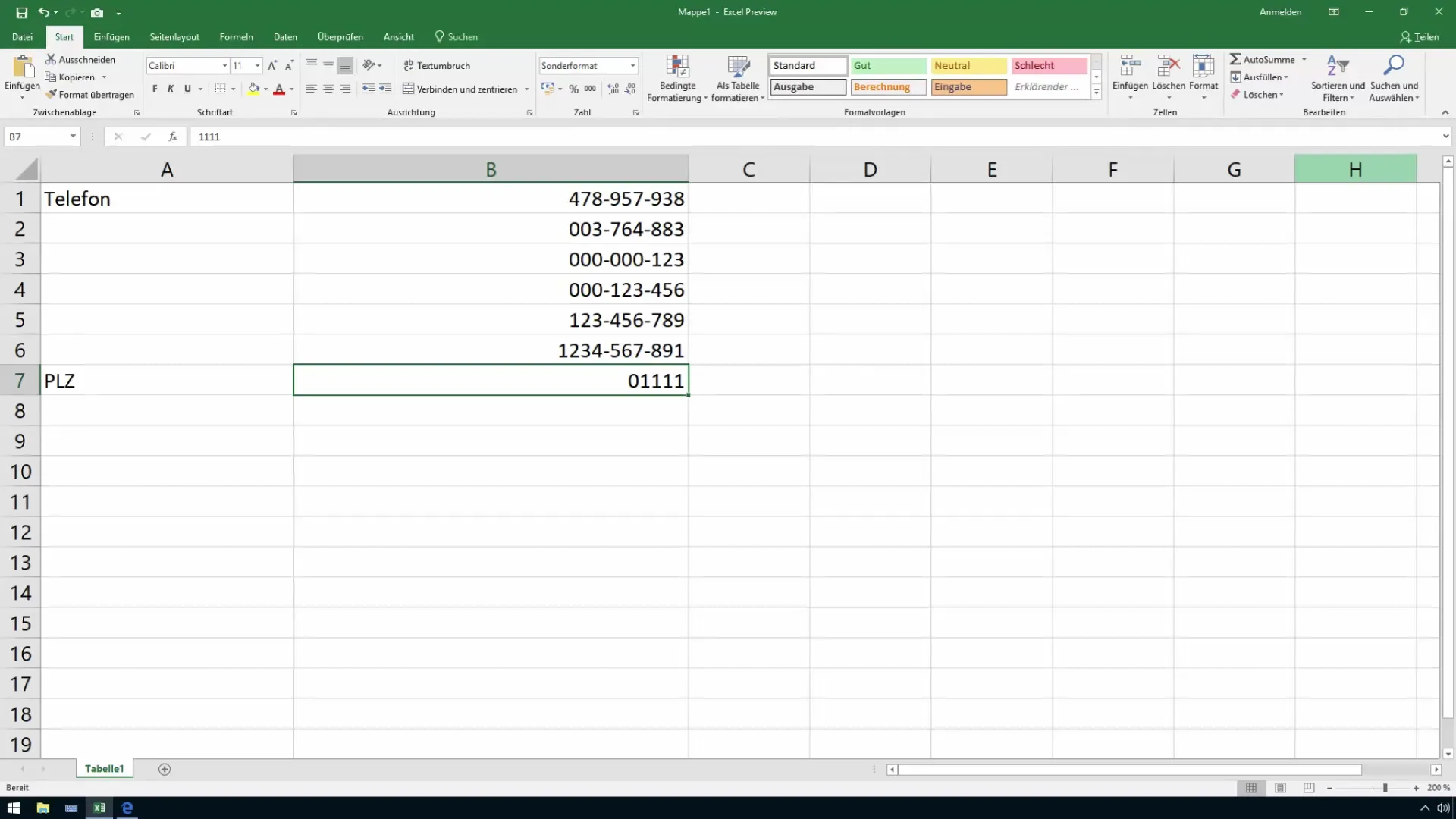
Apibendrinimas
Šiame vadove sužinojote, kaip efektyviai rodyti pirmaujančius nulius "Excel" skaičiuose. Pasirinktinis formatavimas leidžia užtikrinti, kad jūsų duomenys būtų pateikti norima forma, nesvarbu, ar tai būtų telefono numeriai, ar pašto kodai.
Dažniausiai užduodami klausimai
Kaip "Excel" programoje pridėti pradinius nulius? Pradinius nulius galite pridėti pasirinkę ląsteles, spustelėję dešinįjį pelės klavišą, pasirinkę "Formatuoti ląsteles" ir tada įvesdami atitinkamą formatą skiltyje "Pasirinktinis".
Ar galiu sukurti kitus skaičių formatus su nuliais priekyje? Taip, galite keisti nulių skaičių savo pasirinktiniame formate, kad pritaikytumėte skirtingo ilgio skaičius.
Kas atsitiks, jei įvesiu daugiau skaitmenų, nei leidžia mano formatas? Jei įvesite daugiau skaitmenų, nei leidžia jūsų formatas, pertekliniai skaitmenys nebus rodomi arba bus sutrumpinti, priklausomai nuo formato.


